SSL-Verschlüsselung aktivieren bei Outlook 2013
So aktivieren Sie die SSL-Verschlüsselung für den E-Mail-Versand und Empfang bei Microsoft Outlook 2013.
Mit der Aktivierung des SSL-Übertragungsprotokolls stellen Sie eine Verschlüsselung des E-Mail-Empfangs und Versands sicher.
Schritt 1
Öffnen Sie Outlook 2013. Gehen Sie auf Datei > Kontoeinstellungen.
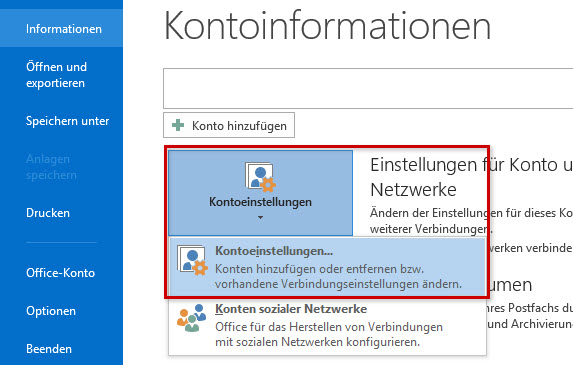
Schritt 2
Markieren Sie die betreffende E-Mail-Adresse und klicken Sie Ändern.
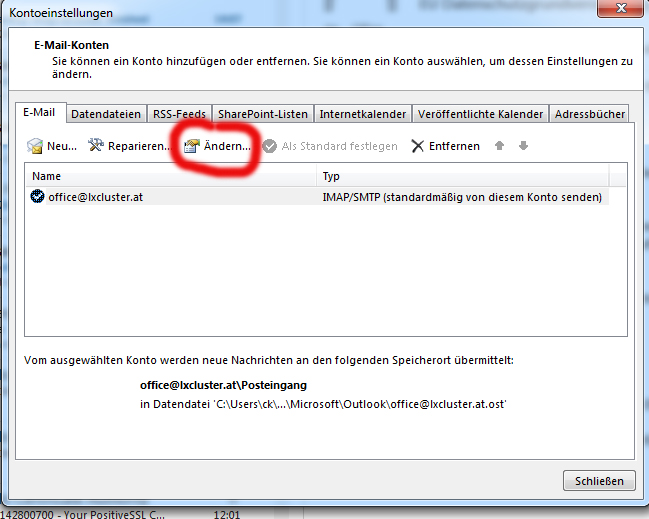 ändern Button
ändern Button
Schritt 3
Gehen Sie auf Weitere Einstellungen
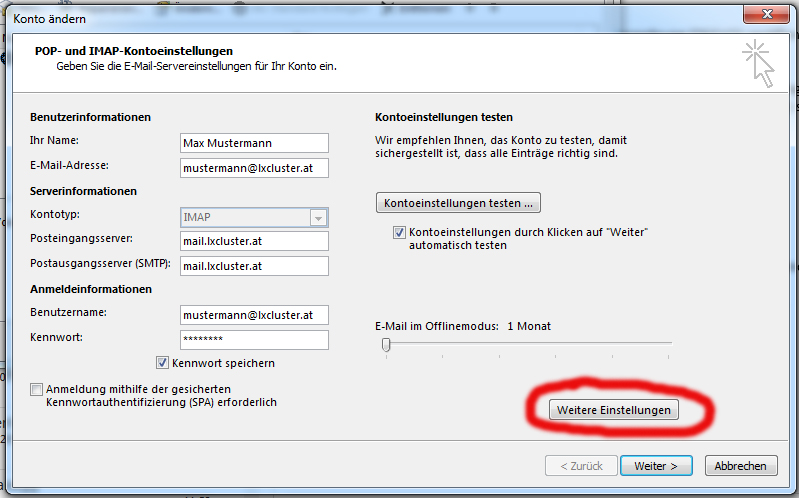 Weitere Einstellungen
Weitere Einstellungen
Schritt 4
Je nachdem, ob Sie das E-Mail-Konto per IMAP oder POP installiert hatten, werden Ihnen die Daten wie folgt anzeigt:
SSL-Einstellungen in einem IMAP-Konto
Wechseln Sie nun zum Reiter Erweitert. Wählen Sie die Daten für Posteingangs- und Postausgangsserver aus.
| Serveranschlussnummern (Reiter "Erweitert") | ||
| Posteingangsserver (IMAP) | 993 | SSL |
| Postausgangsserver (SMTP) | 587 | Automatisch |
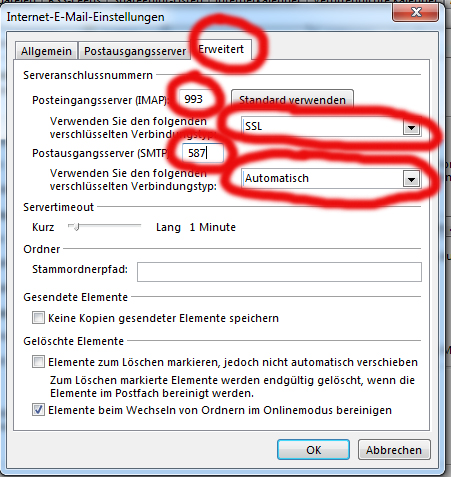 Einstellungen SSL IMAP
Einstellungen SSL IMAP
SSL-Einstellungen in einem POP-Konto
Wechseln Sie nun zum Reiter Erweitert. Setzen Sie ein Häkchen bei Server erfordert eine verschlüsselte Verbindung (SSL). Wählen Sie die Daten für Posteingangs- und Postausgangsserver aus.
| Serveranschlussnummern (Reiter "Erweitert") | ||
| Posteingangsserver (POP3) | 995 | SSL |
| Postausgangsserver (SMTP) | 587 | Automatisch |
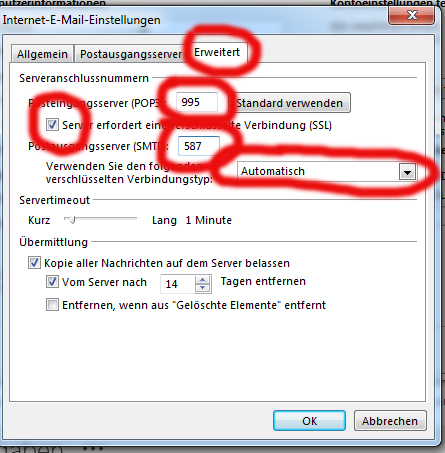 Einstellungen SSL POP3
Einstellungen SSL POP3
Schließen Sie den Vorgang mit OK ab.
